خوش آموز درخت تو گر بار دانش بگیرد، به زیر آوری چرخ نیلوفری را
22. تراز کردن (Aligning)، مرتب سازی (Ordering)، و گروه بندی (Grouping) اشیاء در ورد 2016
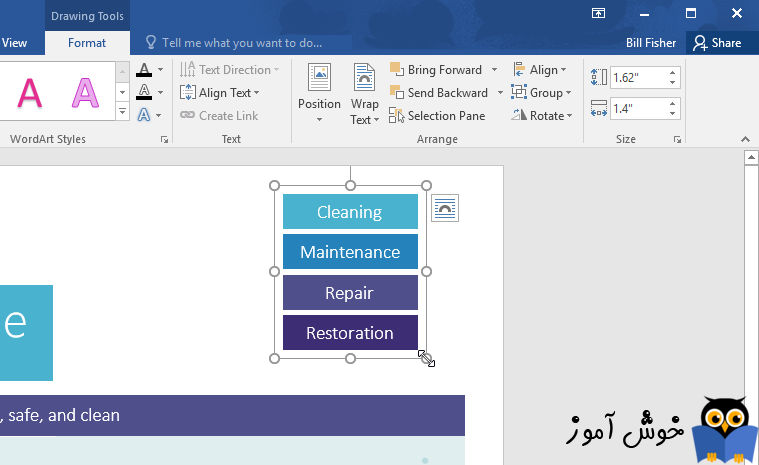
ممکن است زمان هایی وجود داشته باشد که سند شما چندین شیء (objects) در خودش داشته باشد، بعنوان مثال تصویر ها (pictures)، شکل ها (shapes)، و جعبه متن ها (text boxes). شما می توانید این اشیاء را به روشهای مختلف سازماندهی کنید، روشهایی مانند تراز کردن (aligning)، گروه بندی (grouping)، مرتب سازی (ordering)، و چرخاندن (rotating) آنها در حالتهای مختلف.

➊ دکمه Shift (و یا Ctrl) در صفحه کلید را نگهدارید، و همزمان بر روی اشیائی که می خواهید تراز شوند، کلیک کنید. در این مثال ما 4 شکل را انتخاب کرده ایم.
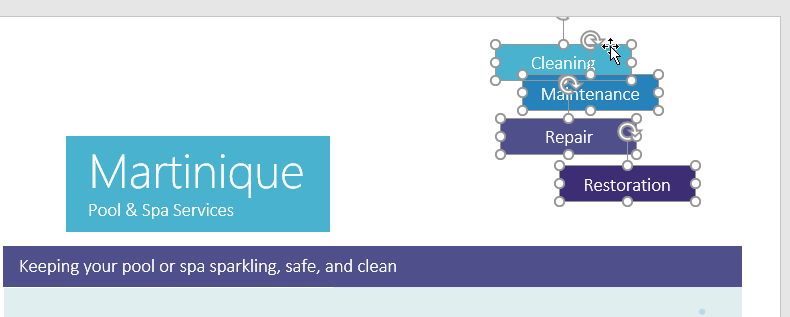
➋ در تب Format بر روی دستور Align کلیک کنید، سپس یکی از گزینه های هم ترازی (alignment options) را انتخاب کنید.
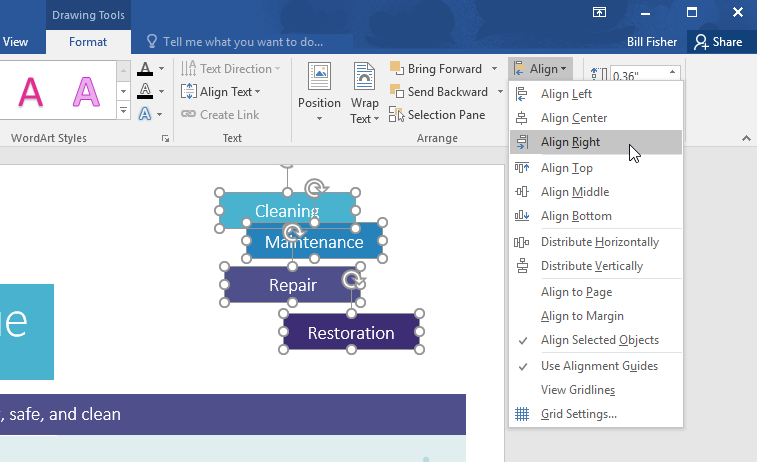
➌ با توجه به گزینه هم ترازی که شما انتخاب کرده اید، شیء شما تراز بندی می شود. در مثال ما شکلهایی که انتخاب کرده ایم با یکدیگر هم تراز شده اند.

اگر اشیاء خود را در یک ردیف یا ستون مرتب کرده باشید، شما ممکن است بخواهید تا فاصله آنها از یکدیگر برابر باشد، تا ظاهر شسته و رفته تری داشته باشند. شنا می توانید با استفاده از ویژگی های Distribute Horizontally یا Distribute Vertically این کار را انجام بدهید.
➊ کلید Shift (یا Shift) را نگهدارید و همزمان بر روی اشیاء مورد نظر کلیک کنید.
➋ در تب Format بر روی دستور Align کلیک کنید، سپس بر روی گزینه Distribute Horizontally یا Distribute Vertically کلیک کنید.
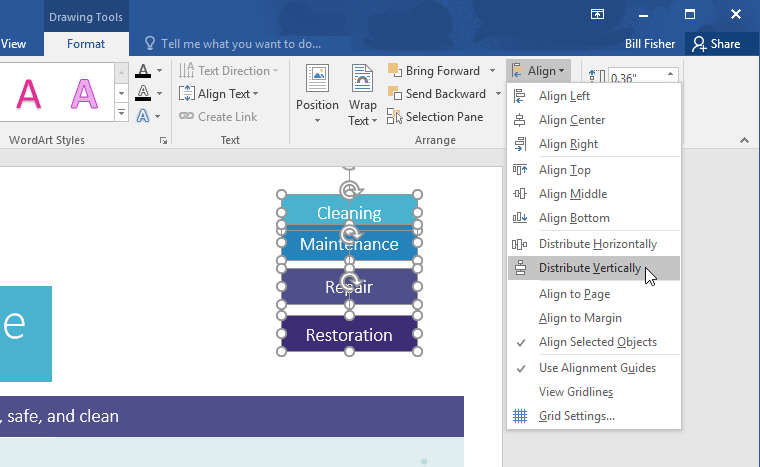
➌ فاصله بین اشیاء با یکدیگر برابر خواهد شد.
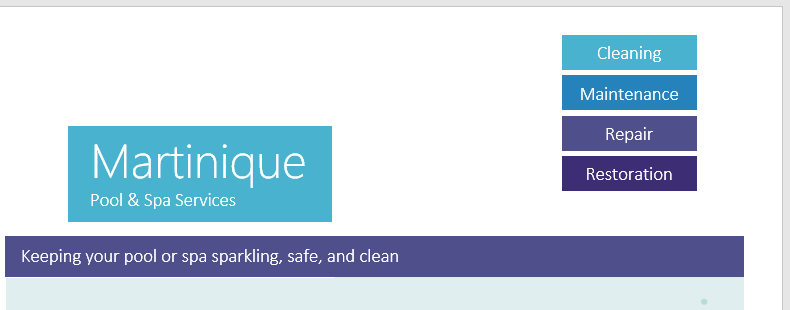
بعضی وقتها، ممکن است بخواهید چندین شیء (object) را با هم دیگر گروه بندی کنید، تا همیشه در کنار یکدیگر باقی بمانند. این روش معمولا از انتخاب تک تک آنها ساده تر می باشد، همچنین این امکان را نیز خواهید داشت تا همه آنها را با هم جابجا کنید و یا تغییر اندازه بدهید.
➊ دکمه Shift (یا Ctrl) را پایین نگهدارید و همزمان بر روی اشیاء مورد نظر کلیک کنید.
➋ بر روی دستور Group که در تب Format قرار دارد کلیک کنید و سپس گزینه Group را انتخاب کنید.
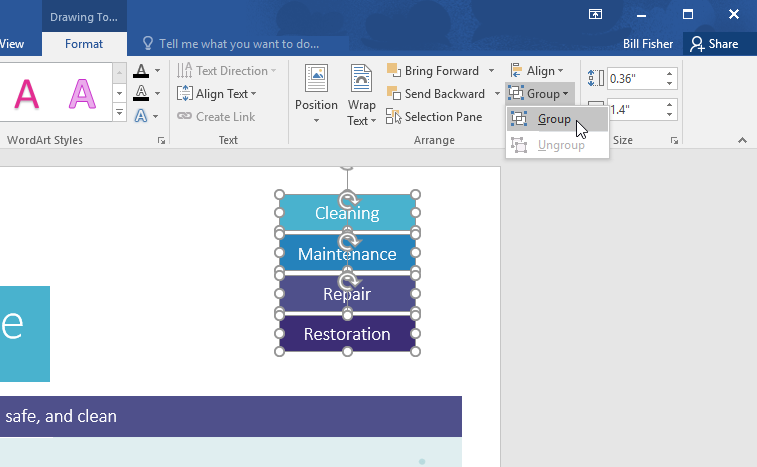
➌ اشیاء انتخاب شده در حال حاضر تبدیل به یک گروه شده اند. در اطراف هر گروه یک جعبه با دستگیره های تغییر اندازه ایجاد می شود که می توانید با استفاده از آنها کل اشیاء یک گروه را یکجا تغییر اندازه بدهید و یا جابجا نمایید.

➊ ابتدا گروه مربوطه را انتخاب کنید. در تب Format بر روی دستور Group کلیک کنید و گزینه Ungroup را انتخاب کنید.
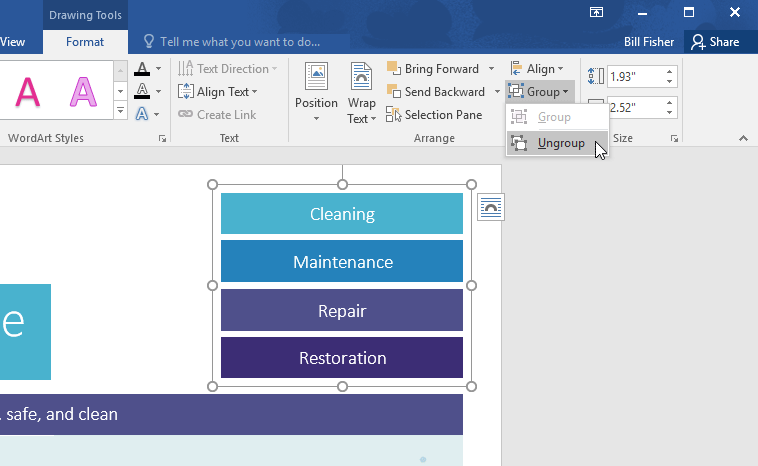
➋ اشیاء موجود در گروه از حالت گروه بندی خارج می شوند. و دوباره به وضعیت اولیه قبل از گروه بندی بر می گردند.
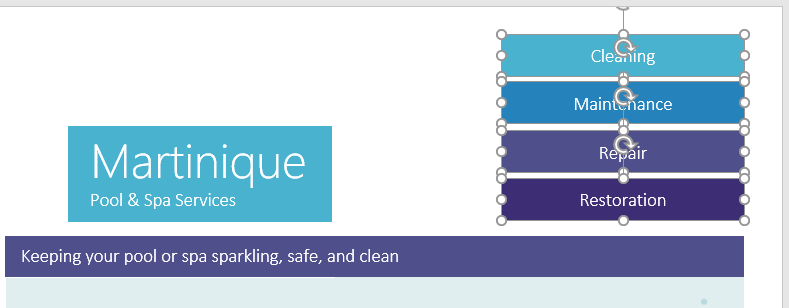
علاوه بر تراز کردن اشیاء، ورد این امکان را نیز به شما می دهد تا آنها را بترتیب خاصی روی یکدیگر بچینید. این مرتب سازی مخصوصا در زمانهایی که چندین شیء روی یکدیگر قرار گرفته باشند و اصطلاحا همپوشانی داشته باشند، بسیار مفید خواهد بود و با استفاده از این ویژگی می توانیم تعیین نماییم، کدام شیء در جلو (front) و کدام شیء در عقب (back) قرار بگیرد.
اشیاء ورد با توجه به ترتیب زمانی افزوده شدن آنها به ورد، در سطوح مختلفی قرار می گیرند. در مثال زیر، اگر تصویر امواج را به ابتدای سند ورد منتقل کنیم، روی برخی از جعبه متن ها (text boxes) را می پوشاند. دلیل این مساله اینست که تصویر امواج در حال حاضر در سطح بالاتری قرار دارد. با این حال، ما می توانیم سطح آن را تغییر بدهیم تا پشت سر سایر اشیاء قرار بگیرد.
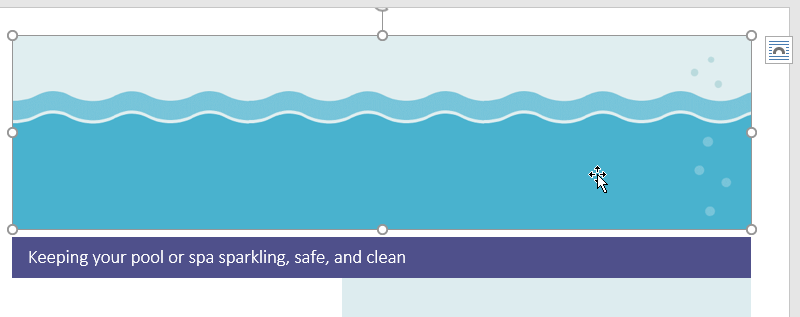
➊ ابتدا شیء مورد نظر را انتخاب کنید. در این مثال ما تصویر امواج را انتخاب می کنیم.
➋ در تب Format بر روی دستورهای Bring Forward یا Send Backward کلیک کنید تا سطح این شیء را یک سطح تغییر بدهد. در این مثال ما دستور Send Backward را انتخاب می کنیم.
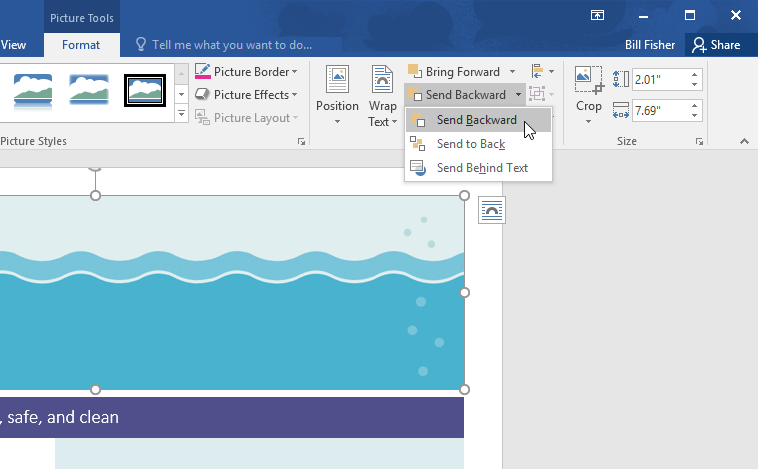
➌ اشیاء از نوع مرتب سازی می گردند. در مثال ما تصویر امواج پشت سر جعبه متنی که در سمت چپ آن قرار داشت قرار می گیرد، اما همچنان جعبه متن هایی که در سمت راست آن قرار دارند در زیر آن مخفی مانده اند.
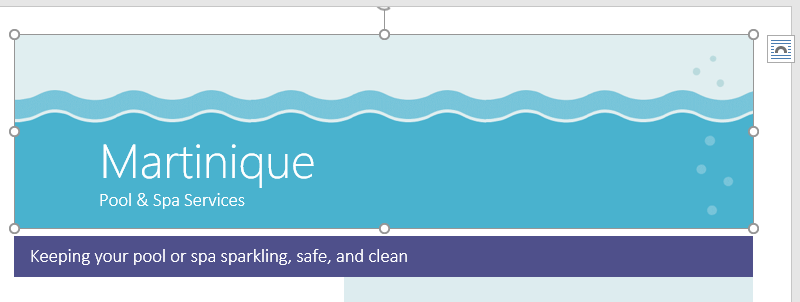
➍ اگر می خواهید یک شیء را به پشت سر و یا به جلوی گروهی از اشیاء دیگر منتقل کنید، بجای اینکه سایر گزینه های مرتب سازی را چندین بار کلیک کنید می توانید با استفاده از دستورات Bring to Front یا Send to Back این کار را سریعتر انجام بدهید.
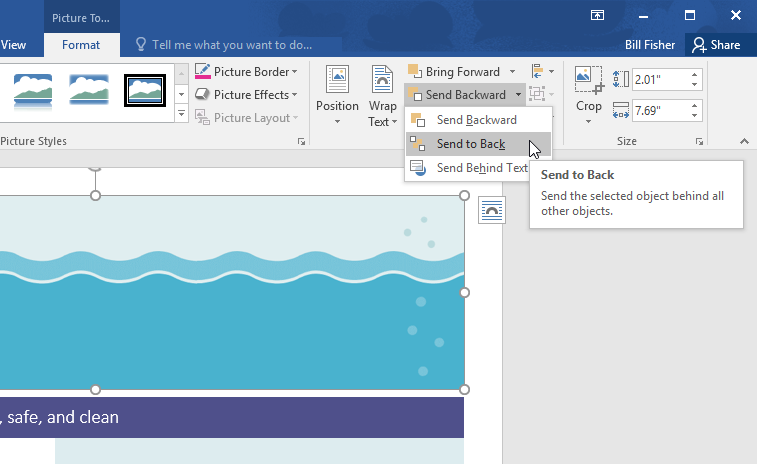
➎ در مثال ما، تصویر امواج به پشت سر تمامی اشیاء دیگر می رود و در نتیجه تمامی اشیائی که در زیر آن مانده بودند، نمایان می شوند.
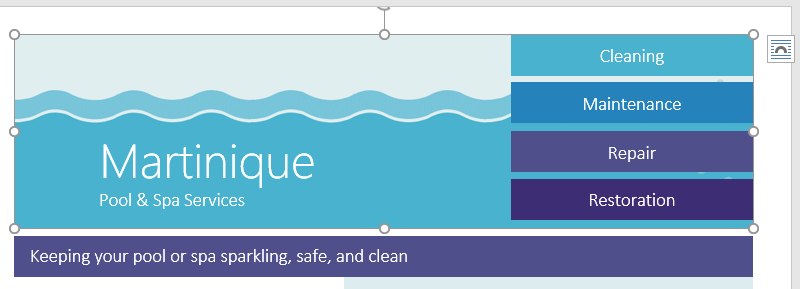
اگر بخواهید یک شیء را در جهت های متفاوت بچرخانید، شما این امکان را خواهید داشت تا آن را به سمت چپ و یا راست بچرخانید، و یا آن را بصورت افقی و یا عمودی بچرخانید.
➊ بعد از اینکه شیء مورد نظرتان را انتخاب کردید، در تب Format بر روی دستور Rotate کلیک کنید، سپس گزینه مناسب برای چرخاندن را انتخاب نمایید. ما در این مثال گزینه Flip Horizontal را انتخاب کرده ایم.
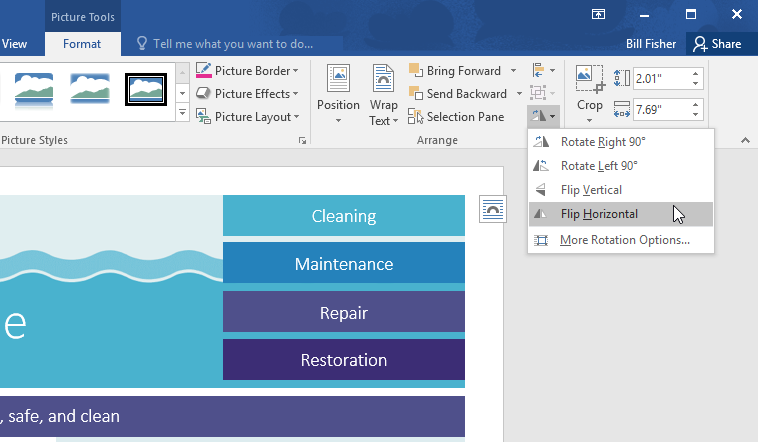
➋ شیء انتخاب شده خواهد چرخید. در مثال ما، می توانیم حباب ها را در سمت چپ تصویر امواج ببینیم، قبل از چرخاندن، این حبابها در سمت راست و در زیر جعبه متن ها مخفی شده بودند.
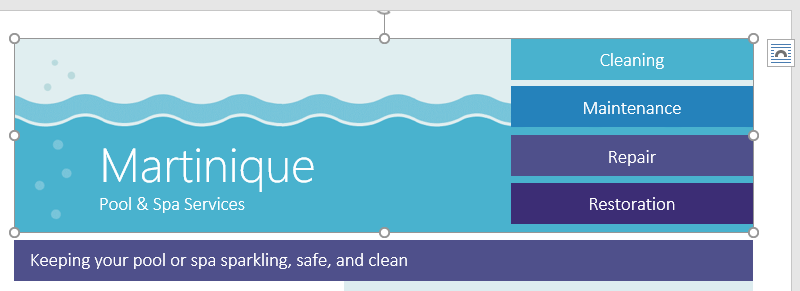
آموزش قبلی : 21. جعبه متن ها (Text Boxes) در ورد 2016
آموزش بعدی : 23. جدول ها (Tables) در ورد 2016

اگر می خواهید مثالهای ارائه شده را دقیقا مانند آموزش اجرا کنید فایل ورد زیر را که مربوط به مثالهای همین درس می باشد دانلود کنید.
دانلود فایل ورد مربوط به مثالهای این آموزش
دانلود فایل ورد مربوط به مثالهای این آموزش
روش تراز کردن (align) دو یا چند شیء (object) در ورد
➊ دکمه Shift (و یا Ctrl) در صفحه کلید را نگهدارید، و همزمان بر روی اشیائی که می خواهید تراز شوند، کلیک کنید. در این مثال ما 4 شکل را انتخاب کرده ایم.
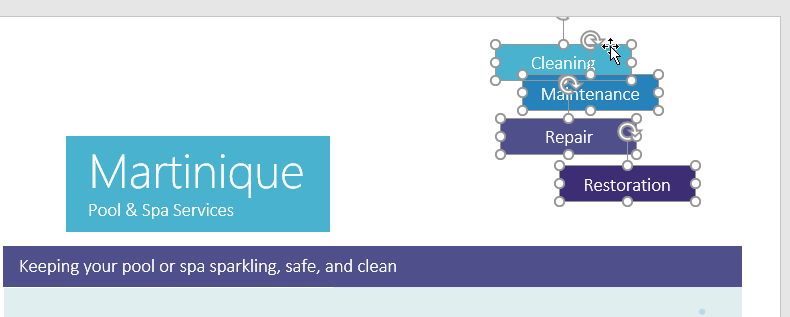
➋ در تب Format بر روی دستور Align کلیک کنید، سپس یکی از گزینه های هم ترازی (alignment options) را انتخاب کنید.
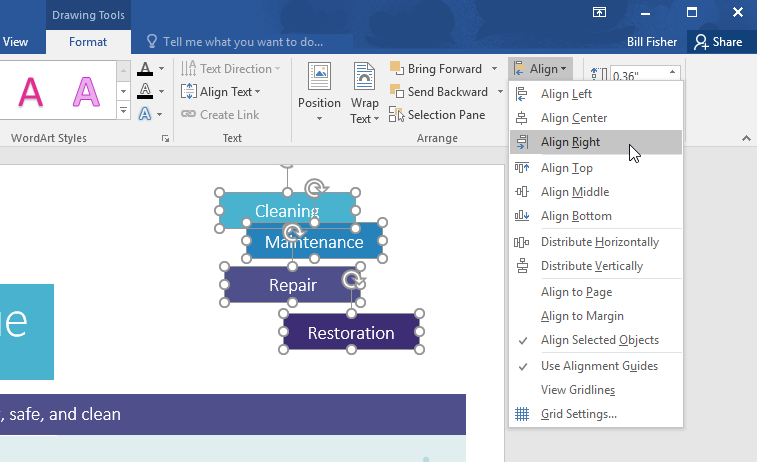
➌ با توجه به گزینه هم ترازی که شما انتخاب کرده اید، شیء شما تراز بندی می شود. در مثال ما شکلهایی که انتخاب کرده ایم با یکدیگر هم تراز شده اند.

توجه داشته باشید که گزینه Align Selected Objects بصورت پیش فرض در حالت انتخاب قرار دارد، که به شما این امکان را می دهد تا اشیاء را تراز کنید، بدون اینکه آنها را به قسمت دیگری از صفحه منتقل کنید. با این حال، اگر قصد دارید تا اشیاء را به بالا یا پایین صفحه منتقل کنید، شما می توانید با انتخاب گزینه های Align to Page یا Align to Margin ، قبل از اینکه هم ترازی را انتخاب کرده باشید، این کار را انجام بدهید.
توزیع کردن اشیاء بطور مساوی در ورد
اگر اشیاء خود را در یک ردیف یا ستون مرتب کرده باشید، شما ممکن است بخواهید تا فاصله آنها از یکدیگر برابر باشد، تا ظاهر شسته و رفته تری داشته باشند. شنا می توانید با استفاده از ویژگی های Distribute Horizontally یا Distribute Vertically این کار را انجام بدهید.
➊ کلید Shift (یا Shift) را نگهدارید و همزمان بر روی اشیاء مورد نظر کلیک کنید.
➋ در تب Format بر روی دستور Align کلیک کنید، سپس بر روی گزینه Distribute Horizontally یا Distribute Vertically کلیک کنید.
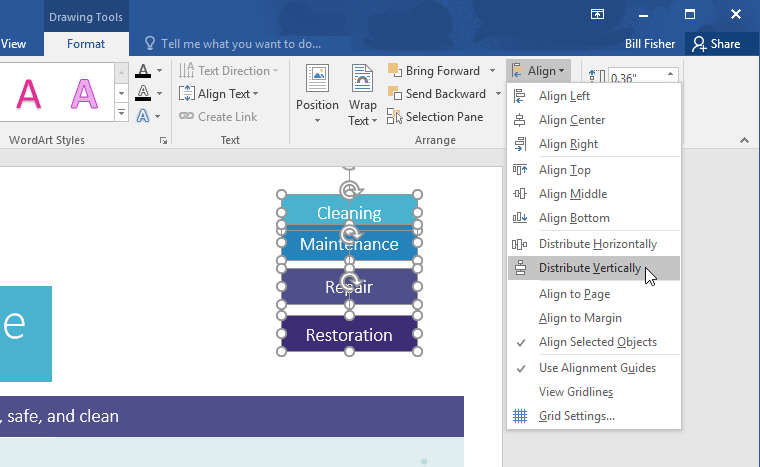
➌ فاصله بین اشیاء با یکدیگر برابر خواهد شد.
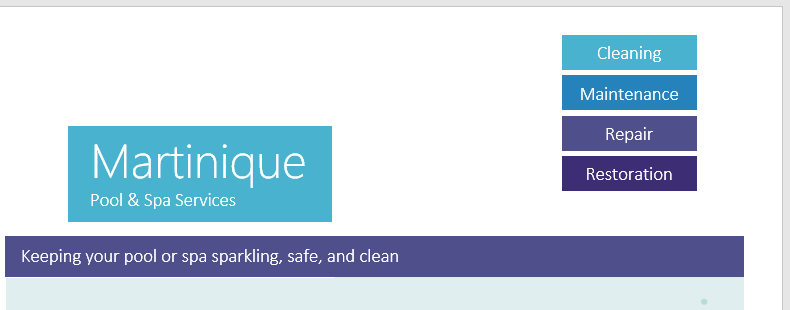
گروه بندی اشیاء (Grouping objects) در ورد
بعضی وقتها، ممکن است بخواهید چندین شیء (object) را با هم دیگر گروه بندی کنید، تا همیشه در کنار یکدیگر باقی بمانند. این روش معمولا از انتخاب تک تک آنها ساده تر می باشد، همچنین این امکان را نیز خواهید داشت تا همه آنها را با هم جابجا کنید و یا تغییر اندازه بدهید.
روش گروه بندی اشیاء در ورد
➊ دکمه Shift (یا Ctrl) را پایین نگهدارید و همزمان بر روی اشیاء مورد نظر کلیک کنید.
➋ بر روی دستور Group که در تب Format قرار دارد کلیک کنید و سپس گزینه Group را انتخاب کنید.
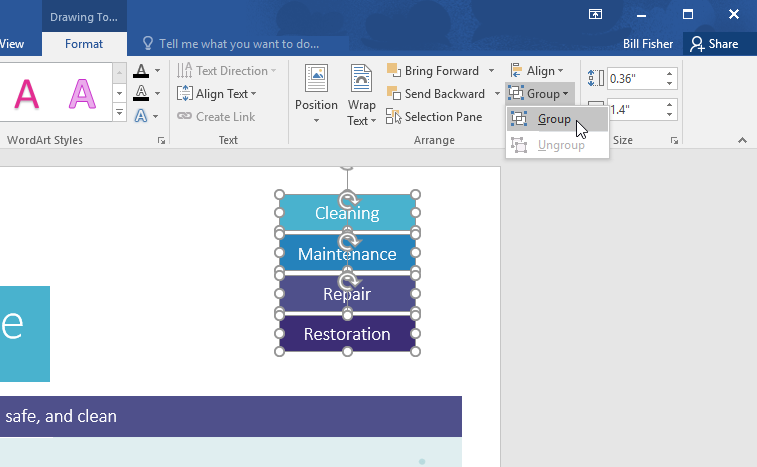
➌ اشیاء انتخاب شده در حال حاضر تبدیل به یک گروه شده اند. در اطراف هر گروه یک جعبه با دستگیره های تغییر اندازه ایجاد می شود که می توانید با استفاده از آنها کل اشیاء یک گروه را یکجا تغییر اندازه بدهید و یا جابجا نمایید.

روش خروج اشیاء از حالت گروه بندی در ورد
➊ ابتدا گروه مربوطه را انتخاب کنید. در تب Format بر روی دستور Group کلیک کنید و گزینه Ungroup را انتخاب کنید.
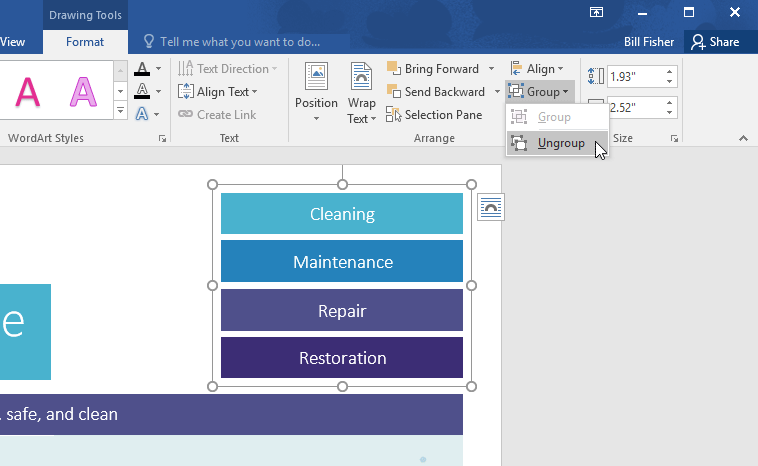
➋ اشیاء موجود در گروه از حالت گروه بندی خارج می شوند. و دوباره به وضعیت اولیه قبل از گروه بندی بر می گردند.
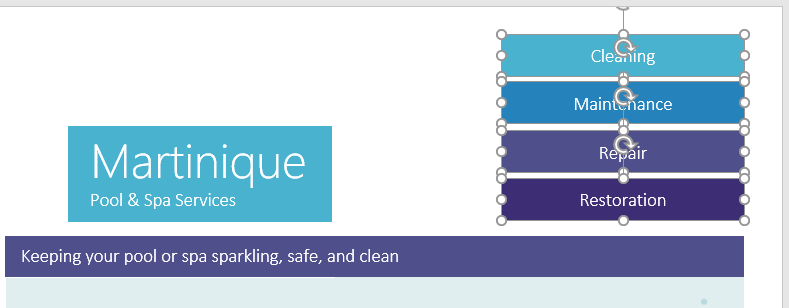
مرتب سازی اشیاء (Ordering objects) در ورد
علاوه بر تراز کردن اشیاء، ورد این امکان را نیز به شما می دهد تا آنها را بترتیب خاصی روی یکدیگر بچینید. این مرتب سازی مخصوصا در زمانهایی که چندین شیء روی یکدیگر قرار گرفته باشند و اصطلاحا همپوشانی داشته باشند، بسیار مفید خواهد بود و با استفاده از این ویژگی می توانیم تعیین نماییم، کدام شیء در جلو (front) و کدام شیء در عقب (back) قرار بگیرد.
درک مفهوم سطح ها (levels) در ورد
اشیاء ورد با توجه به ترتیب زمانی افزوده شدن آنها به ورد، در سطوح مختلفی قرار می گیرند. در مثال زیر، اگر تصویر امواج را به ابتدای سند ورد منتقل کنیم، روی برخی از جعبه متن ها (text boxes) را می پوشاند. دلیل این مساله اینست که تصویر امواج در حال حاضر در سطح بالاتری قرار دارد. با این حال، ما می توانیم سطح آن را تغییر بدهیم تا پشت سر سایر اشیاء قرار بگیرد.
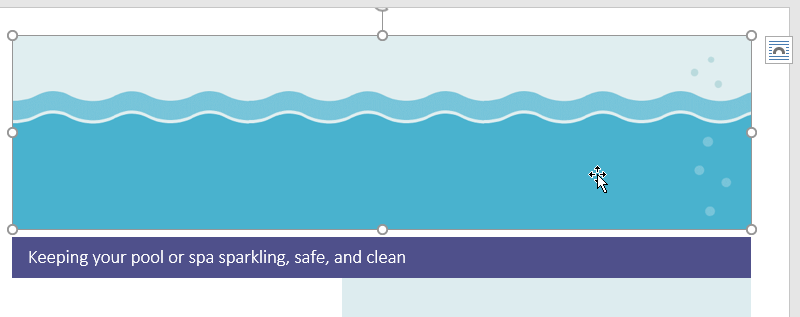
روش تغییر دادن سطح اشیاء (object's level) در ورد
➊ ابتدا شیء مورد نظر را انتخاب کنید. در این مثال ما تصویر امواج را انتخاب می کنیم.
➋ در تب Format بر روی دستورهای Bring Forward یا Send Backward کلیک کنید تا سطح این شیء را یک سطح تغییر بدهد. در این مثال ما دستور Send Backward را انتخاب می کنیم.
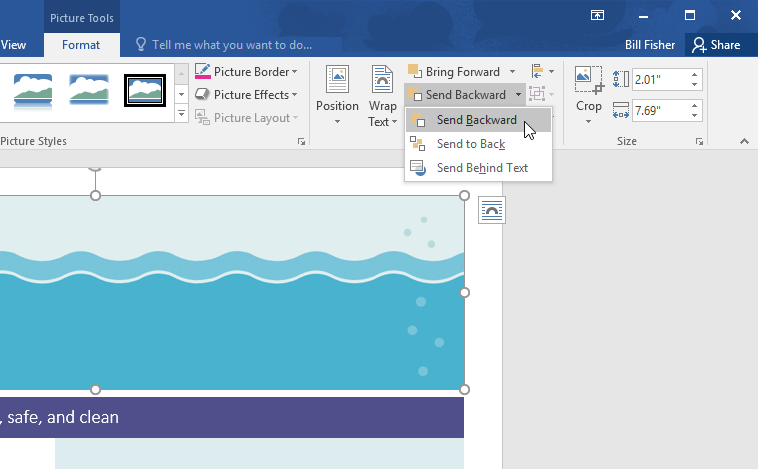
➌ اشیاء از نوع مرتب سازی می گردند. در مثال ما تصویر امواج پشت سر جعبه متنی که در سمت چپ آن قرار داشت قرار می گیرد، اما همچنان جعبه متن هایی که در سمت راست آن قرار دارند در زیر آن مخفی مانده اند.
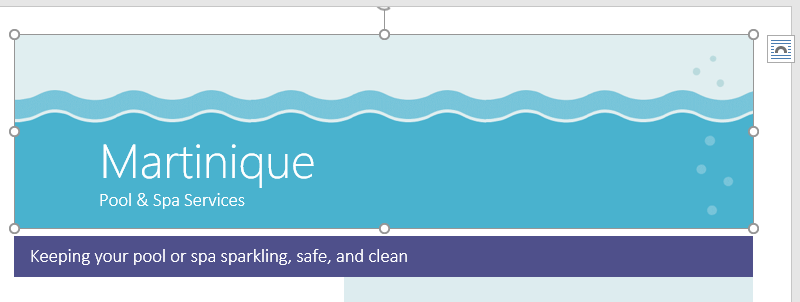
➍ اگر می خواهید یک شیء را به پشت سر و یا به جلوی گروهی از اشیاء دیگر منتقل کنید، بجای اینکه سایر گزینه های مرتب سازی را چندین بار کلیک کنید می توانید با استفاده از دستورات Bring to Front یا Send to Back این کار را سریعتر انجام بدهید.
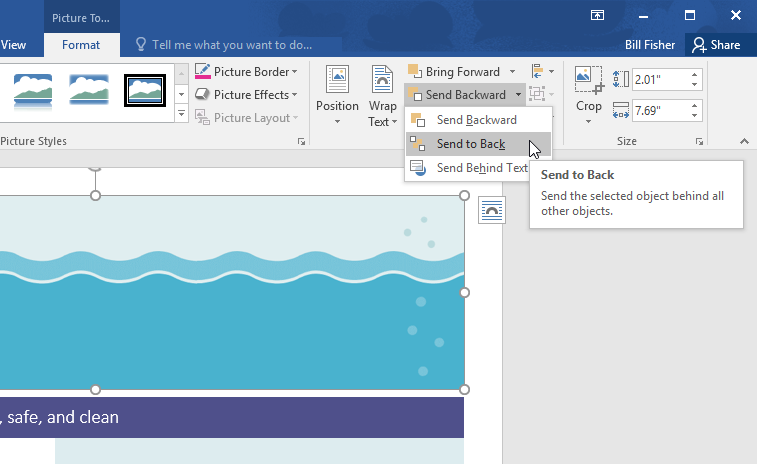
➎ در مثال ما، تصویر امواج به پشت سر تمامی اشیاء دیگر می رود و در نتیجه تمامی اشیائی که در زیر آن مانده بودند، نمایان می شوند.
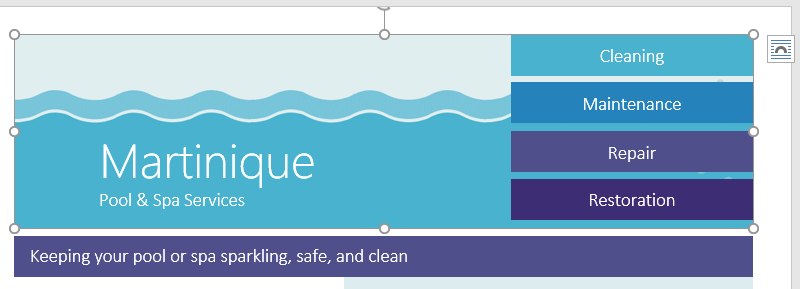
اگر چندین شیء بر روی هم قرار گرفته باشند، معمولا انتخاب یکی از آنها کار مشکلی می باشد. در این حالت دستور Selection Pane می تواند در انتخاب اشیاء به شما کمک کند. دستور Selection Pane در تب Format قرار دارد.
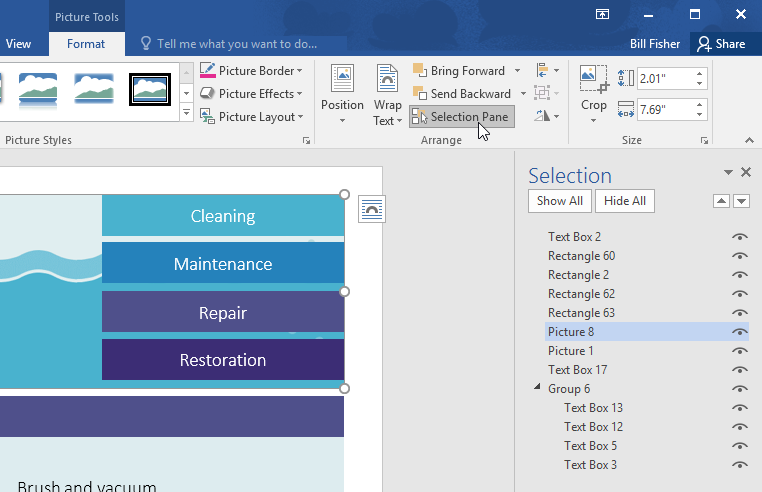
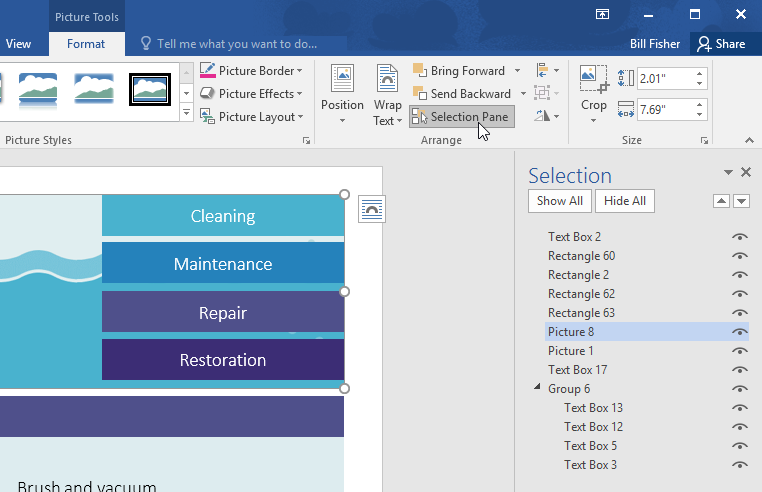
روش چرخاندن یک شیء با استفاده از rotate یا flip در ورد
اگر بخواهید یک شیء را در جهت های متفاوت بچرخانید، شما این امکان را خواهید داشت تا آن را به سمت چپ و یا راست بچرخانید، و یا آن را بصورت افقی و یا عمودی بچرخانید.
➊ بعد از اینکه شیء مورد نظرتان را انتخاب کردید، در تب Format بر روی دستور Rotate کلیک کنید، سپس گزینه مناسب برای چرخاندن را انتخاب نمایید. ما در این مثال گزینه Flip Horizontal را انتخاب کرده ایم.
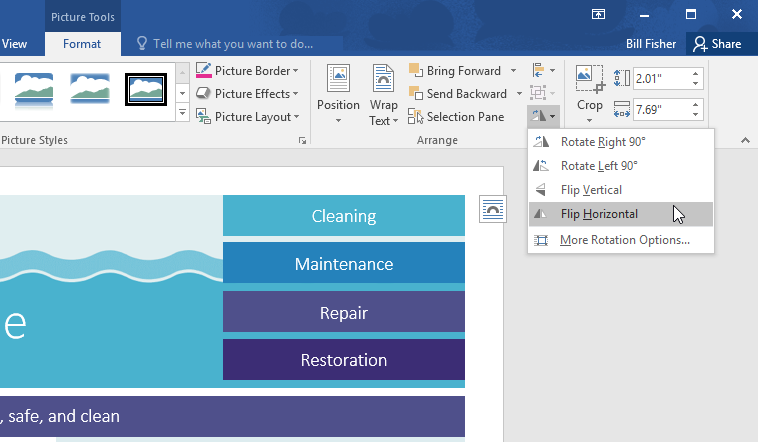
➋ شیء انتخاب شده خواهد چرخید. در مثال ما، می توانیم حباب ها را در سمت چپ تصویر امواج ببینیم، قبل از چرخاندن، این حبابها در سمت راست و در زیر جعبه متن ها مخفی شده بودند.
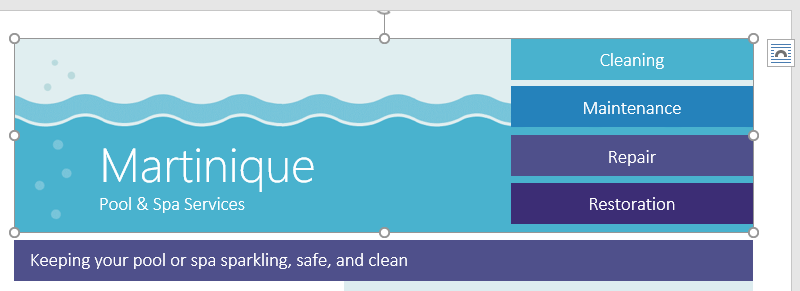
آموزش قبلی : 21. جعبه متن ها (Text Boxes) در ورد 2016
آموزش بعدی : 23. جدول ها (Tables) در ورد 2016





نمایش دیدگاه ها (2 دیدگاه)
دیدگاه خود را ثبت کنید: